在 Mac 上使用粘贴和转到加速 Safari 网页浏览

Mac 版 Safari 有一个鲜为人知的好功能,可让您根据剪贴板中存储的 URL 加快访问网站的过程。这个简单的技巧被称为“粘贴并运行”,您只会在适当的条件下发现它可用,包括在 Mac 剪贴板中有一个网站链接,如果您在 URL 字段中并使用备用点击。但是,尽管是隐藏的,但它使用起来很简单,而且效果很好。
请注意,您需要现代版本的 Mac OS 或 Mac OS X 以及现代版本的 Safari,旧版本不具备此功能。假设您使用最新的系统软件,以下是它在 Mac 上的工作原理:
如何在 Mac 版 Safari 中使用粘贴和转到
- 对任何 URL 使用标准复制功能将其复制到 Mac 上的剪贴板(例如选择“https://osxdaily.com”并选择“文件”菜单 >“复制”)
- 在 Mac 上打开 Safari,然后点击进入 URL 地址栏
- 在 URL 地址栏中右键单击(或 Control+单击)并选择“粘贴并转到”
- 剪贴板中的 URL 将立即被粘贴,加载将照常进行


就是这样,又好又快!
您已经有效地删除了粘贴 URL 然后按 Return/Enter 键继续的步骤,这两个操作通过粘贴和转到自动同时完成。
请注意,如果 URL 当前未复制到 Mac 的剪贴板中,则“粘贴并转到”功能将不存在。因此,您必须先将 URL 复制到剪贴板,然后才能在 Safari 中使用。
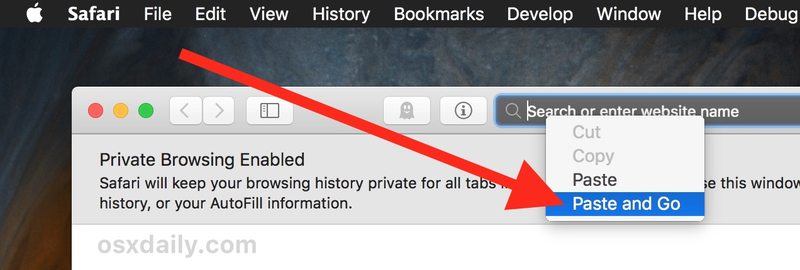
如果您熟悉键盘快捷键,可以通过在 Safari 中按 Command+L 来选择 URL 栏来进一步加快速度,您甚至可以 在 Mac 上制作您自己的键盘快捷键 如果您有兴趣将其作为击键功能,请自行粘贴并转到。
现代版本的 iOS 中也存在类似的粘贴和转到技巧,所以如果您喜欢在 Mac 上使用它并且您有 iPhone 或 iPad,您会发现那里也使用了相同的技术。如果您想知道,是的,这确实适用于 iOS 和 Mac OS 之间的通用剪贴板 也是。
